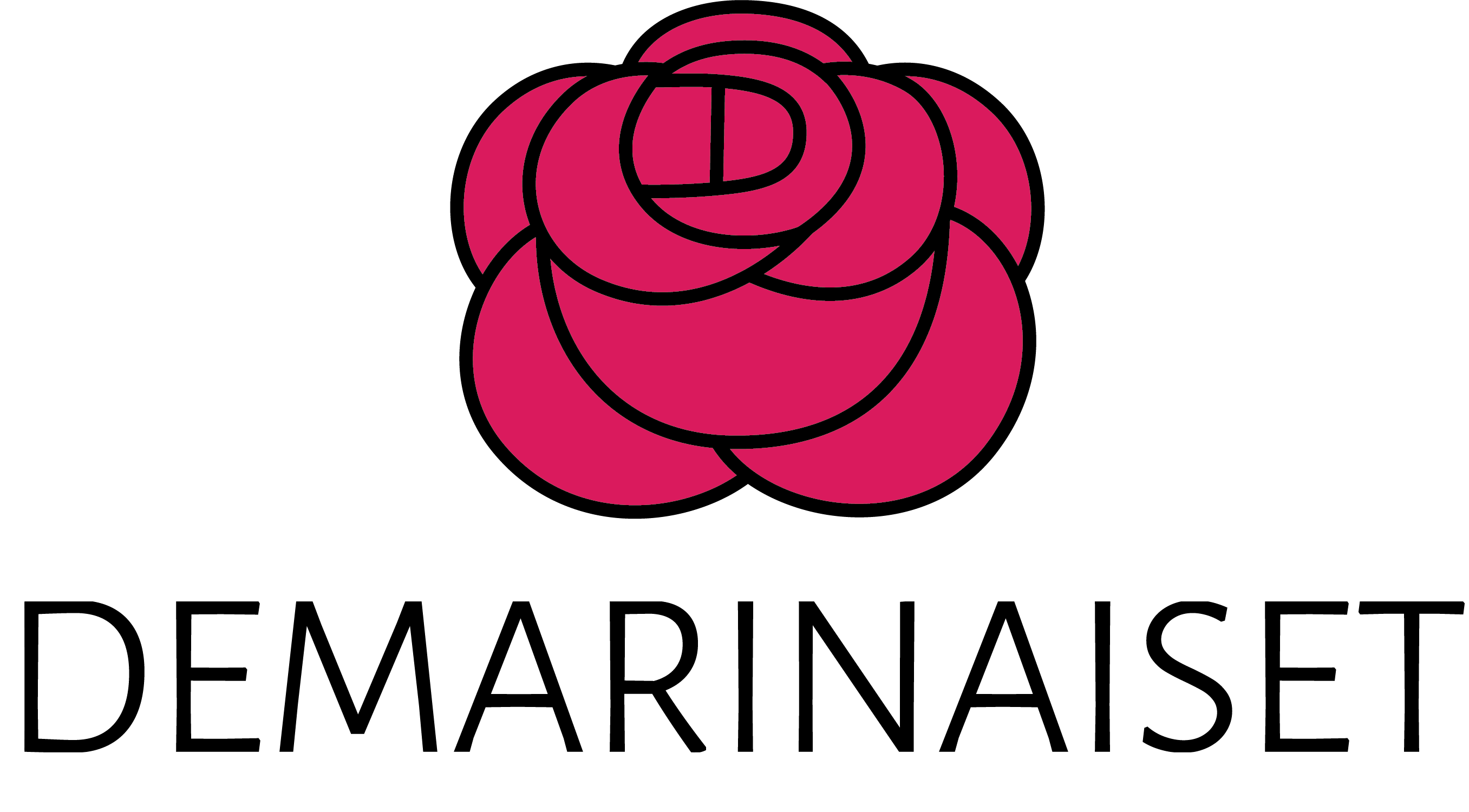Vinkkejä ja ohjeita etäkokouksen pitämiseen
Koronaviruksen aiheuttaman poikkeustilan vuoksi myös yhdistysten hallituksen kokoukset on järjestettävä etä- tai sähköpostikokouksina.
Olemme koonneet vinkkejä etäkokouksen järjestämiseen, sekä ohjeistukset siitä miten voit järjestää kokouksen käyttämällä Skype- tai Google Hang Outs -ohjelmia. Molemmat ohjelmat soveltuvat etäkokouksen järjestämiseen hyvin.
Huom! Kuten olemme aiemmin tiedottaneet, yhdistyksen sääntömääräisiä kokouksia (kevät-, syys- ja vuosikokoukset) ei voida järjestää etäyhteyksien välityksellä, vaan mikäli kokousta ei pystytä pitämään määrättyinä ajankohtina on kokous siirrettävä myöhemmäksi.
Lisätietoja voi löytää esimerkiksi SOSTE:n sivuilta
Kokousen järjestäminen Skype- ohjelman avulla
Etäyhteyksistä tutuin on varmasti Skype- ohjelma, jonka avulla pystyy järjestämään myös etäkokouksia. Skypeä voi käyttää niin tietokoneella, tabletilla tai puhelimellakin. Skypen voi ladata itselleen täältä.
Skype-tilin luomiseen tarvitset sähköpostin. Skypen lataaminen on helppoa ja maksutonta. ohjeet ovat suomeksi, joten niitä noudattamalla sen asentaminen käy nopeasti. Skype-kokoukseen pystyy osallistumaan enimmillään 50 henkilöä. Lisäksi puheluun voi osallistua, vaikka kaikki osallistujat eivät olisi ladanneetkaan skypeä itselleen.
Kun pidät Skypekokouksen, kirjaudu ohjelmaan sisään ja paina vasemmalla laidalla olevaa ”kokous” kuvaketta. Kokoukseen pystyy lisäämään osallistujia, joko kutsumalla ihmisiä skypen välityksellä, (tällöin sinun on myös tiedettävä kaikkien osallistujien skype- nimet) tai jakamalla kokouksen linkin osallistujille, sähköpostiin tai whatsapp -viestiin. Kun kokoukseen osallistuja painaa linkkiä, hän liittyy kokoukseen.

Kun olet liittynyt kokoukseen, voit myös kirjoittaa kokouksen keskusteluun viestejä (alla keskellä) ja voit oikealla olevasta kuvakkeesta, jossa on asiakirjapaperien kuva voi jakaa kokoukseen tiedostoja.
Vinkki: Lähetä kaikki kokouksen asiakirjat perinteiseen tapaan sähköisesti kaikille kokoukseen osallistujille. Ennen etäkokousta avaa myös kaikki kokouksessa tarvittavat tiedostot valmiiksi esille, tai tallenna ne vaikka väliaikaisesti työpöydälle, jotta niiden etsimiseen ei mene itse kokouksessa paljon aikaa.
Kun kaikki kokoukseen osallistujat ovat päässeet linjoille, voi kokouksen avata normaaliin tapaan ja käydä käsiteltävät asiat läpi.

Vinkki: Nettiyhteydet ovat nyt kovassa käytössä, joten mikäli nettiyhteys ei ole kovin hyvä, kannattaa vaikka kokeilla videon pois ottamista, joka tapahtuu, kun painaa video-kuvaketta. Tällöin keskustelua voi käydä äänen välityksellä. Myös ylimääräisten taustahälyjen välttämiseksi kannattaa myös mykistää oman tietokoneen mikrofoni siksi aikaa, kun ei itse käytä puheenvuoroja. Kun oman puheenvuoron aika on, voi mikrofonin taas laittaa päälle. Mikrofonin voi mykistää ja laittaa päälle puhelutilan keskellä olevasta mikrofoni-kuvakkeesta.
Etäkokouksen järjestäminen on parhaimmillaan helppoa ja nopeaa, sekä siinä säästää hyvin aikaa esimerkiksi kokousmatkoissa! Kuitenkin on hyvä huomioida, että tekniikka saattaa joskus pettää ja yhteyksissä voi olla hankaluuksia. Kaikki eivät ole diginatiiveja, joten etäkokouksiin täytyy osata varata myös kärsivällisyyttä!
Etäkokous Google Hang outs -ohjelman avulla
Toinen vaihtoehtoinen ohjelma etäkokouksen järjestämiseen on googlen tarjoama Hang outs -ohjelma. Hang outs -ohjelmaa on käytetty SDP:n työryhmätyöskentelyn välineenä, joten tältä osin se osalle jäsenistöstä on myös tuttu. Ohjelma on maksuton, mutta kaikki kokoukseen liittyvät henkilöt tarvitsevat itselleen gmail -tilin. Gmail -tilin perustamisen ohjeet voit käydä katsomassa täältä.
Google hang outs -kokouksen voit luoda itsellesi siten, että kirjaudut ensin sisään gmail-tiliisi. Tämän jälkeen paina oikean yläkulman ruudukko-kuvaketta ja valitse pudotusvalikosta kohta ”kalenteri”, josta avautuu kalenterinäkymä. Tämän jälkeen paina vasemmasta yläreunasta ”plus -merkin näköistä kuvaketta, jossa lukee ”luo”. Valitse ”tapahtuma”, josta voit lisätä kokouksen nimen, ajankohdan sekä lisätä myös kutsuttavien jäsenten sähköpostit.


Klikkaa kohdasta ”lisää neuvottelu tai sijainti” ja valitse siitä vihreä kuvake ”hang outs”. Tällöin ohjelma tietää, että kyseessä on videokokous. Kun olet saanut lisättyä kaikki tarvittavat tiedot kokouksesta. Kun olet päättänyt kokouksen nimen, lisännyt osallistujien sähköpostit sekä päättänyt kokouksen ajankohdan, paina ”Tallenna” -kuvaketta ja ohjelma lähettää kokouskutsun linkin kaikille kokoukseen osallistuville.
Kokoukseen liittyminen: Kun kaikki kokoukseen osallistuvat jäsenet ovat saaneet kokouskutsun, he voivat liittyä kokoukseen kutsun mukana tulleesta linkistä.
Kokouksessa pystyy samaan tapaan, kuin skype-kokouksessakin hiljentämään mikrofonin sekä ottamaan myös videon pois päältä, jotta netti toimisi paremmin. Myös asiakirjojen jakaminen onnistuu Hang outs -kokouksessa. Kun olet kokoustilassa näytön oikealla puolella, on vaihtoehtoja, joista yksi on ”jaa näyttö”, tällöin pystyt tuomaan kokouspaperit mukaan kokoukseen. Muista avata kokouspaperit valmiiksi auki ennen kokousta, niin niiden käsittely kokouksessa on helpompaa.
Myös Hang outs -kokouksessa on kirjoitustoiminto, mikä löytyy kokousruudun oikealta puolelta. Samasta kohtaa, kuin löytyy näytön jakaminen.
Muista myös Hang outs -kokouksessa lähettää etukäteen osallistujille kokouspaperit.

Sähköpostikokous:
Sähköpostikokous toimii silloin hyvin, kun päätettävistä asioista ei tarvitse keskustella pitkästi. Sähköpostikokouksessa osallistujille lähetetään kokousaineisto sähköpostitse, sekä samalla ohjeet siitä, mitkä ovat sähköpostikokouksen kommentointiajat. Esimerkiksi kokousedustajilla voi olla kahdesta tunnista kahteen päivään aikaa kommentoida ja hyväksyä päätösesitykset. Kokous alkaa, kun kokouspaperit lähtevät, tai se avataan erillisellä viestillä ja Kokous päättyy etukäteen päätettyyn kellonaikaan mennessä.
Kokousedustajat kommentoivat seuraavalla tavalla:
esim. Asialistan kohta:
– 1. Hyväksyn
– 2. Vaadin lisäselvitystä
-3. Hyväksyn.
jne.
Voitte yhdessä yhdistyksenne kansaa sopia, mitkä ovat kommentointi ajan puitteet sekä muut tarkemmat yksityiskohdat.
Lisätietoja ja apua kokousen järjestämiseen voi kysyä Demarinaisten toimistosta, olemme teille apuna!